6 bước thêm địa chỉ, hiển thị bản đồ trên fanpage chi tiết
Bạn vừa mới tạo fanpage facebook, và fanpage chưa có địa chỉ. Bây giờ bạn muốn thêm địa chỉ, đồng thời hiển thị bản đồ chỉ đường trên fanpage luôn. Hãy tham khảo hướng dẫn thêm địa chỉ vào Fanpage ở bài viết này!

Làm thế nào để thêm địa chỉ và hiển thị bản đồ trên fanpage ?
1. THÊM ĐỊA CHỈ, BẢN ĐỒ VÀO FANPAGE ĐỂ LÀM GÌ?
1.1. Việc thêm địa chỉ
-
Để khách hàng xác định bạn là một doanh nghiệp thật, cửa hàng thật, tạo niềm tin về dịch vụ/ sản phẩm.
-
Để khách hàng biết được cửa hàng, doanh nghiệp bạn ở đâu mà ghé qua khi muốn mua sản phẩm/ dịch vụ mà không mất công đi hỏi.
-
Bên cạnh bước thêm nút trên Fanpage, việc thêm địa chỉ là một trong những thủ thuật quản lý Fanpage giúp nâng cao doanh số bán hàng.
1.2. Việc hiển thị bản đồ trên Fanpage
-
Giúp Fanpage trở nên chuyên nghiệp hơn trong mắt khách hàng.
-
Khách hàng không rành đường xá có thể nhấp vào bản đồ, để xem chỉ đường trực tiếp mà không phải truy cập Google Maps.
THAM KHẢO
2. HƯỚNG DẪN CÁCH THÊM ĐỊA CHỈ - HIỂN THỊ BẢN ĐỒ TRÊN FANPAGE
2.1. Cách thêm địa chỉ vào Fanpage
-
Bước 1: Truy cập Fanpage.
-
Bước 2: Chọn vào tab Giới Thiệu.
(Tab Giới Thiệu là mặc định trên tất cả Fanpage, nhưng nếu page chưa có, chỉ cần thêm tab cho Fanpage).
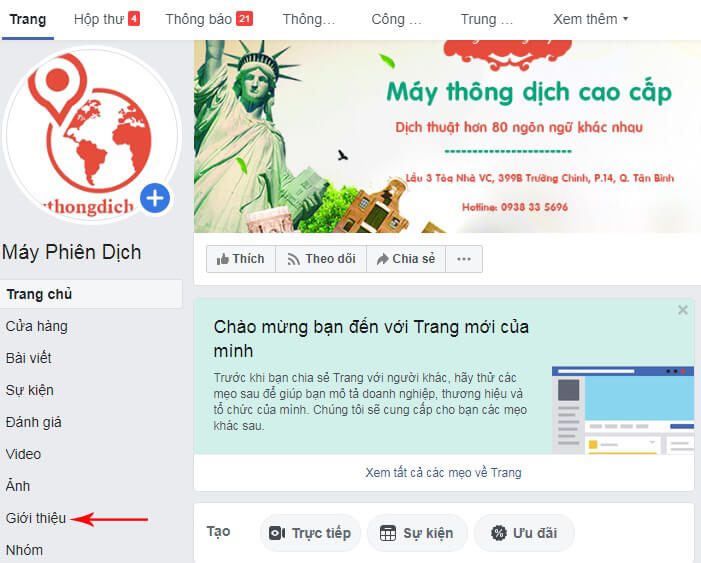
Nếu muốn chỉnh thông tin trang, bạn vào phần Giới thiệu
- Bước 3: Chọn Chỉnh Sửa Thông Tin Trang.
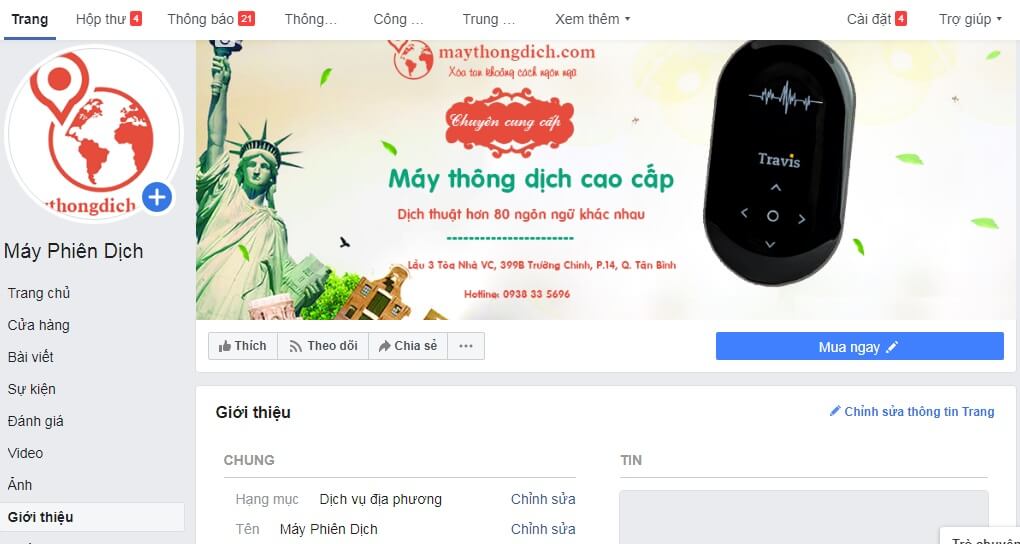
Nhấp vào nút Chỉnh sửa thông tin Trang bên góc phải nhé
- Bước 4: Nhấp vào tab Vị Trí.
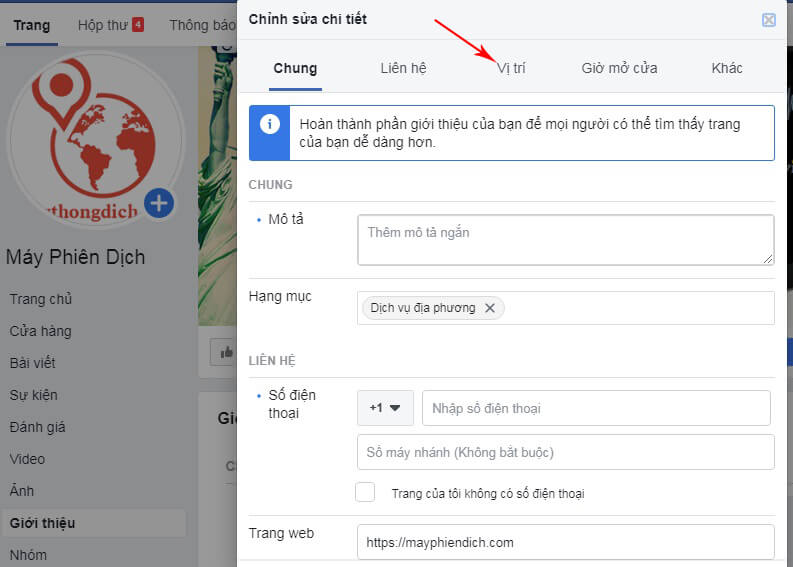
Ở tab vị trí sẽ là nơi để bạn tùy chỉnh địa chỉ trên fanpage
-
Bước 5: Nhấp vào ô Có Địa Chỉ Đường.
-
Bước 6: Thêm địa chỉ doanh nghiệp vào ngay bên dưới.
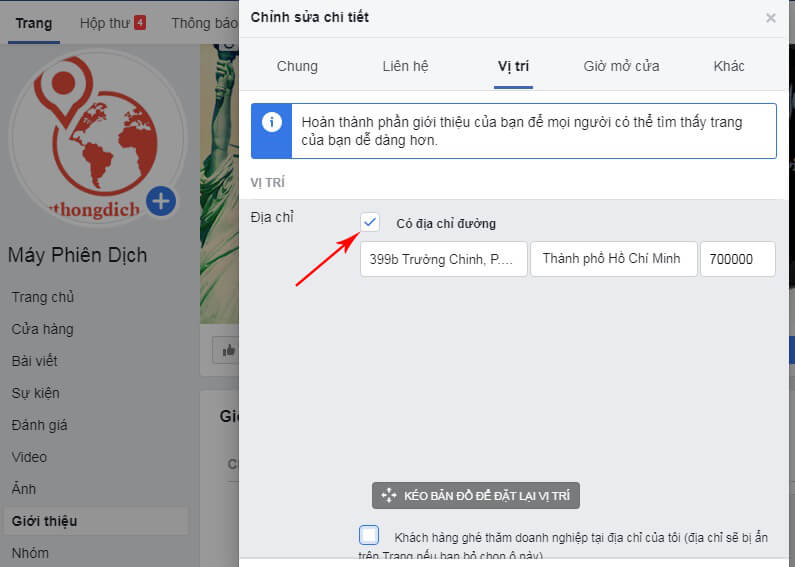
Stick chọn vào ô Có Địa Chỉ Đường để thêm địa chỉ nhé
2.2. Hướng dẫn cách thêm bản đồ vào Fanpage
Nếu bạn chỉ thêm địa chỉ đến bước 6 ở trên thì fanpage chỉ có địa chỉ chứ không hiển thị bản đồ. Nếu muốn Fanpage hiển thị bản đồ, bạn cần:
-
Stick vào tùy chọn Khách hàng ghé thăm doanh nghiệp tại địa chỉ tôi (địa chỉ sẽ bị ẩn trên Trang nếu bạn bỏ chọn ô này)
-
Sau đó thì Lưu Thay Đổi là Ok.
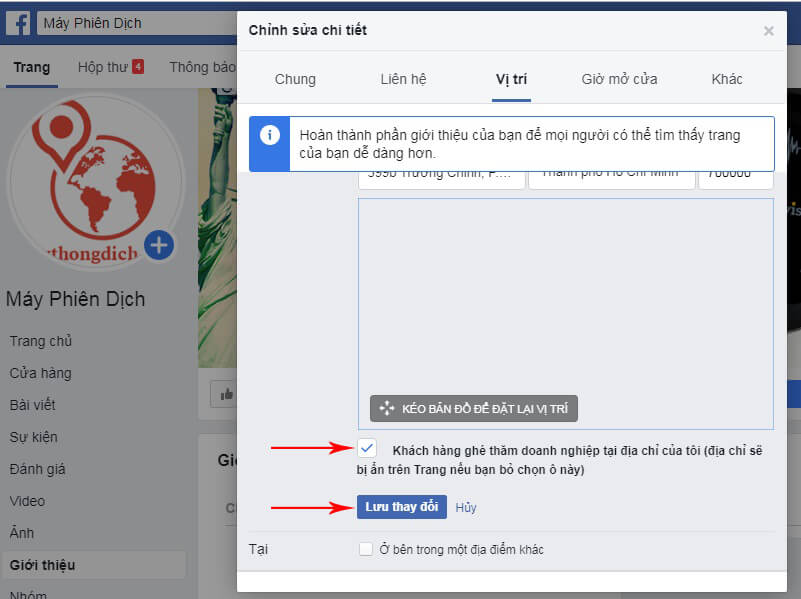
Bạn làm theo hướng dẫn dấu mũi tên nhé
Bây giờ, bạn load lại trang, vào lại phần Giới thiệu, sẽ thấy trang hiện bản đồ như hình. Bạn đã thêm bản đồ vào Fanpage thành công.
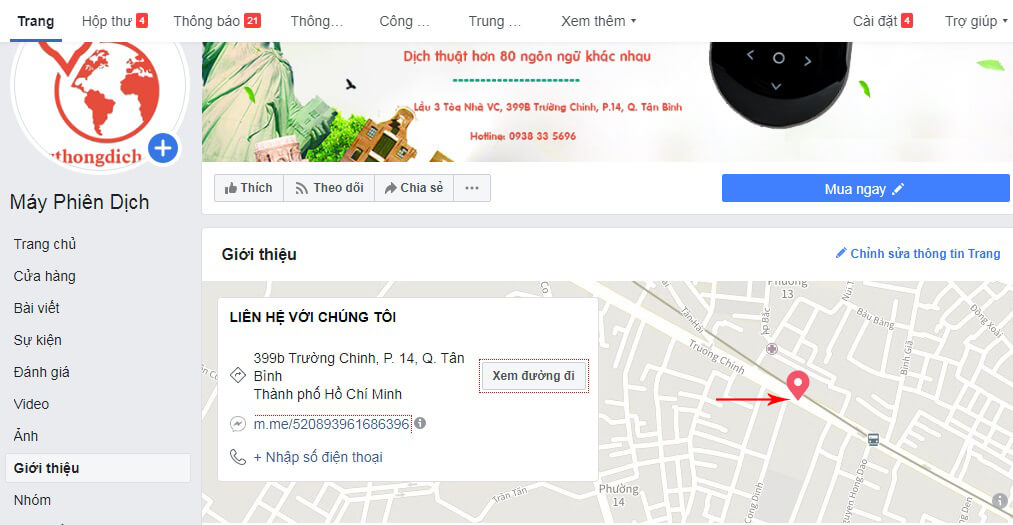
Bản đồ đã hiển thị, địa chỉ cửa hàng bạn sẽ là dấu màu đỏ như hình
3. CÁCH CHỈNH SỬA ĐỊA ĐIỂM TRÊN FANPAGE FACEBOOK
Vậy giả sử bạn dời cửa hàng, cần thay đổi địa chỉ, phải làm thế nào để thay đổi bản đồ đến địa chỉ mới? Cách thực hiện hoàn toàn tương tự như tạo mới:
-
Truy cập tab Giới Thiệu Fanpage.
-
Chọn Chỉnh Sửa Thông Tin Trang.
-
Kéo xuống phần Địa Chỉ, chỉnh sửa lại địa điểm cửa hàng trên Facebook.
-
Bấm Lưu Thay Đổi.
-
Như vậy, bạn đã chỉnh sửa địa điểm trên Fanpage Facebook thành công.
-
Lưu ý: Một Fanpage chỉ được cập nhật 1 địa chỉ duy nhất.
4. XỬ LÝ LỖI ĐỊA ĐIỂM ĐÁNH DẤU KHÔNG KHỚP VỚI BẢN ĐỒ FANPAGE
Đây là lỗi rất hiếm khi xảy ra, nhưng đôi khi bạn thêm địa điểm không thể nhận diện vào Fanpage, Facebook vẫn lưu địa chỉ, nhưng địa điểm được đánh dấu lại không khớp. Tại sao phải xử lý lỗi này? Nếu người dùng bấm vào Xem Đường Đi, họ sẽ bị chỉ sai đường.
Cách xử lý như thế nào?
-
Bạn truy cập vào phần Chỉnh Sửa Thông Tin Trang.
-
Nhấp vào Kéo Bản Đồ Để Đặt Lại Vị Trí.
-
Kéo điểm được đánh dấu lại vị trí gần cửa hàng bạn nhất (Cách này không thể đánh dấu địa điểm chính xác hoàn toàn).
Nguồn tham khảo: https://www.facebook.com/help/197254963682414
Ngoài ra, bạn có thể tìm hiểu dịch vụ quảng cáo facebook để chúng tôi hỗ trợ bạn giải quyết khó khăn trên nhanh chóng và an toàn.
KẾT LUẬN
Trên đây là phần hướng dẫn cách thêm địa chỉ, thêm bản đồ vào fanpage Facebook, bạn có thể tham khảo. Nếu cần hỗ trợ về quảng cáo, có thể liên hệ ngay với Quảng Cáo Siêu Tốc. Chúc các bạn thành công nhé!
BÀI VIẾT LIÊN QUAN
-
Hướng dẫn tạo cửa hàng trên Facebook
-
Cách xóa fanpage trên Facebook
-
Cách thay đổi đường link url cho fanpage Facebook nhanh nhất
-
Cách ẩn comment trên fanpage, ẩn bình luận trên Facebook
-
Hướng Dẫn Cách Gộp Fanpage Trên Facebook
-
Cách Chuyển trang cá nhân thành fanpage trên Facebook
-
Tạo check in cho fanpage nhanh nhất








